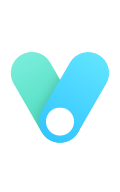1.添加用户
win+R输入netplwiz
添加->不使用Microsoft账户->本地账户->名称密码
选中新建用户->属性->组成员->其他->Guests
高级->高级用户管理->高级->新建组A->添加到组
2.磁盘分卷与锁定
右键桌面下左下角win图标,选择磁盘管理,选中F盘,右键->压缩卷,压缩出50GB空间。
右键新分区->建立简单卷,命名为S(share)
打开此电脑,C盘中有系统管理,不用动(不要在C盘存文件),分别在D、E、F盘上右键
(移动硬盘也可以弄)->属性->安全->编辑->添加->添加组A->拒绝项拉满
S盘只允许组A读取和执行、列出文件夹内容、读取(参考的C盘)
3.powershell
管理员模式打开powershell ISE
输入
1 | set-ExecutionPolicy RemoteSigned |
允许本地运行脚本
1 | $cred = Get-Credential |
输入账号密码
1 | $cred.Password | ConvertFrom-SecureString | Set-Clipboard |
把处理后的密码复制到剪贴板。
在S盘中新建一个.ps1文件,输入
1 | $password = '剪贴板密码串' |
即,以那个用户的身份打开powershell
然后你就可以通过它来操控文件了(右键,通过powershell运行)。
具体命令可以查,一般就用{& 然后拖拽文件到窗口}来表示执行它,比如
1 | & S:\share\chrome.exe |
这样你就可以隔离运行可疑应用了(连魔法都可以隔离哦)。
此外,你还可以在身份下面添加
1 | Start-Process powershell -ArgumentList '-Command Invoke-Item S:\share\e.lnk' -Credential $cred -LoadUserProfile -WindowStyle Hidden |
来直接启动相关应用,你还可以在网上查找{双击运行ps1文件}来实现与通常应用完全一样的效果哦。
另外要注意的是,如果你想用其他身份运行edge等应用,直接安装是没用的,你用
1 | Start-Process powershell -ArgumentList '-Command Invoke-Item S:\share\e.lnk' -Credential $cred -LoadUserProfile -WindowStyle Hidden |
其中e.lnk指向
1 | "C:\Program Files (x86)\Microsoft\Edge\Application\msedge.exe" |
就可以了。